MATLAB Online обеспечивает доступ к MATLAB® от стандартного веб-браузера. В MATLAB Online™ можно совместно использовать файлы и папки с другими, у которых есть доступ к MATLAB Online.
Чтобы совместно использовать файлы с другими, у которых есть доступ к MATLAB Online:
В вашей домашней папке создайте папку, чтобы содержать файлы, которые вы хотите совместно использовать.
Путем к вашей домашней папке является /users/youruseridyouruserid является идентификатором, вы задали в первый раз, когда вы вошли в систему MATLAB Online. Ваш идентификатор пользователя появляется в Браузере текущей папки, как показано здесь.
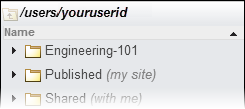
Заполните папку путем создания, загрузив, или движущиеся файлы.
В Браузере текущей папки выберите имя папки, щелкните правой кнопкой и выберите Share. Диалоговое окно Sharing открывается.
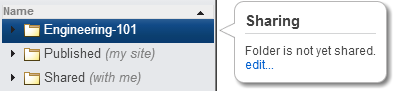
Кликните по редактированию. Введите адреса электронной почты или идентификаторы пользователей людей, с которыми вы хотите совместно использовать файлы в той папке. При совместном использовании больше чем с одним человеком введите каждый адрес или ID на новой строке, или разделите их запятой, пробелом или точкой с запятой.
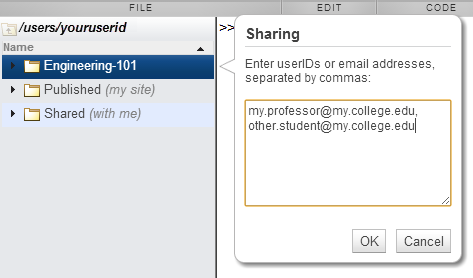
MATLAB только распознает адреса электронной почты и идентификаторы пользователей людей, которые ранее вошли в систему MATLAB Online.
Нажать ОК.
Чтобы прекратить совместно использовать файлы с другими, откройте диалоговое окно Sharing и удалите идентификаторы людей, которые не должны просматривать файлы. Также удалите файлы или папку.
Когда кто-то совместно использует папку с вами, папка появляется в подпапке Shared вашей домашней папки, как показано здесь.
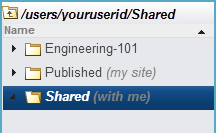
Например, предположите, что вашим идентификатором пользователя является youruserid и коллега, идентификатором пользователя которого является yourprofessor, совместно использованный с вами папка под названием Engineering-101. Путь к папке
/users/youruserid/Shared/yourprofessor/Engineering-101
Несмотря на то, что вы не можете изменить содержимое папки, можно выполнить любую из этих операций:
Открытый и программные файлы представления в Редакторе.
Запустите или опубликуйте программные файлы.
Загрузите файлы.
Скопируйте файлы в местоположение вне папки Shared с помощью функции copyfile.
Иногда файлы, совместно использованные с вами, имеют те же имена как файлы, которые вы создали. Для получения информации о том, как MATLAB имеет дело с несколькими файлами, которые имеют то же имя, видят Файлы и Папки что MATLAB доступы.
Каждый раз, когда вы сохраняете программный файл, MATLAB хранит содержимое вашей программы в истории версий. Чтобы восстановить предыдущую версию файла, выберите вкладку File Versions.
История версии файла появляется, как показано в следующей фигуре.
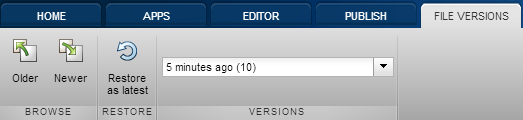
Просмотрите файл, который вы хотите путем выбора из списка, или путем нажатия на Older или Newer. Когда вы найдете файл, нажмите Restore как Последний. MATLAB добавляет восстановленный файл к верхней части вашей истории с новой меткой времени и номером версии.